Guida valida perfattura elettronica e fattura cartacea
Formati in cui puoi scaricare le fatture inviate
Fatture elettroniche
Puoi salvare in locale le fatture elettroniche in questi formati:
- file .pdf;
- file .xml;
- file .p7m;
- file conservati (pulsante Scarica PDA);
- file notifiche;
- eventuali allegati alla fattura. Se il file ha una estensione non sicura, vedi il messaggio Estensione non idonea, ma puoi scaricarlo.
- In caso di più fatture, il report excel completo dei documenti.
Trovi i formati nella colonna
Scarica del menu
Fatture Inviate, ma hai solo quelli in cui puoi scaricare una fattura. Per esempio, se una fattura non è firmata digitalmente, non hai il formato .P7M.
Fatture cartacee
Se hai attivato la funzionalità su
Impostazioni, puoi scaricare:
- le fatture cartacee in formato .pdf o .xml;
- eventuali allegati alla fattura. Se il file ha una estensione non sicura, vedi il messaggio Estensione non idonea, ma puoi scaricarlo.
Queste fatture
non sono conservate.
Se non hai l’icona scatola attestante la conservazione della fattura, vuol dire che non puoi ancora scaricarla. Inoltre, se hai inviato in inglese la copia cortesia della fattura elettronica o la fattura cartacea al tuo cliente, il file .pdf è scaricato in inglese.
Caratteristiche file conservati
Fatturazione Elettronica di Aruba prevede la
conservazione a norma delle
fatture elettroniche inviate e consente di scaricare il pacchetto di distribuzione, denominato
file conservato. È identificato dall'icona
scatola, e contiene un file .zip in cui sono presenti le
fatture (inviate e ricevute), le
notifiche, e l'
IdC (Indice di Conservazione) firmato e marcato temporale contenente l’indice Uni-Sincro come previsto da normativa, tutti generati in automatico dal sistema.
Sono versati automaticamente in conservazione oltre alle
fatture elettroniche inviate e relative notifiche,
fatture elettroniche ricevute,
comunicazioni finanziarie (liquidazione iva e dati fatture) e
relative notifiche,
ordini elettronici ricevuti, se
hai acquistato il modulo ordini elettronici e DDT se
hai acquistato il modulo documenti e
attivato la conservazione a norma.
Non sono versati in conservazione fatture cartacee e fatture elettroniche scartate con relative notifiche.
Il Responsabile di Conservazione riceve, all'indirizzo PEL fornito durante la configurazione del servizio, un
Rapporto di Versamento, un documento informatico che attesta l'avvenuta presa in carico da parte del sistema di conservazione dei pacchetti di versamento inviati dal produttore. Ricevuto il
Rapporto di Versamento, il sistema procede alla conservazione a norma di legge.
Scarica la scheda di conservazione, che descrive le classi documentali in cui sono stati classificati i documenti versati.
Come scaricare una singola fattura inviata
Entra nel
pannello di Fatturazione o
apri l'app mobile, quindi vai su
Fatture inviate. Per maggiori dettagli su
come vedere il menu, consulta la guida.
Cerca la fattura, elettronica o cartacea, da scaricare.
Se usi il pannello da PC
Scegli un formato tra quelli che hai nella colonna
Scarica. Gli allegati hanno l'icona graffetta. Per le
fatture cartacee puoi scaricare file in
formato .pdf o
.xml ed eventuali allegati alla fattura.
Se ti colleghi da cellulare o tablet
Vai sul
menu a tre pallini ⋯ in corrispondenza della fattura inviata e scegli
Esporta e condividi >. Vai sulla freccia per vedere i formati in cui puoi scaricarla.
Se è elettronica hai:
- PDF per condividere la fattura in questo formato. Dopo la selezione, scegli l'applicazione del tuo cellulare o tablet con cui condividerla.
- Visualizza SdI per vedere la fattura in questo formato.
- xml.
- P7M.
- file conservati. Se la voce non è presente, vuol dire che la fattura conservata non è ancora disponibile per il download.
- Allegati alla fattura. Se la voce non è presente, vuol dire che la fattura non contiene allegati.
Per le
fatture cartacee puoi scaricare file in
formato .pdf o
.xml ed eventuali allegati alla fattura.
Come scaricare più fatture inviate contemporaneamente da pc
Puoi fare questa operazione solo se navighi il pannello da pc. Se ti colleghi da cellulare o tablet leggi la sezione dedicata all'app di questa guida.
Entra nel
pannello di Fatturazione, quindi vai su
Fatture inviate. Per maggiori dettagli su
come vedere il menu, consulta la guida.
Ricerca le fatture da scaricare e selezionale. Se vai sulla casella di controllo, vicino a
Data invio/emissione, selezioni tutti gli elementi presenti in pagina:
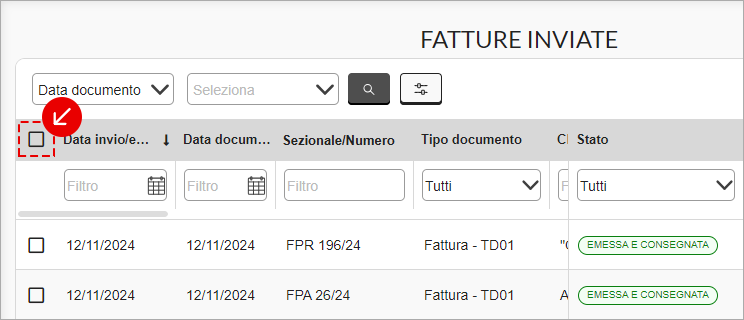
Dopo la selezione, in alto a sinistra sono visibili in riga:
- il numero di fatture che hai selezionato;
- il pulsante Seleziona tutti per scegliere tutte le fatture nel menu;
- il menu a tendina Azioni.
Vai su
˅ ed espandi il menu a tendina, quindi scegli una voce tra
Scarica Report Excel, per salvare su locale un report delle fatture inviate,
Scarica PDF,
Scarica XML,
Scarica P7M,
Scarica notifiche o
Scarica file conservati. Puoi scegliere più voci contemporaneamente, ma non puoi scaricare file conservati e fatture negli altri formati.
Puoi scaricare le
fatture cartacee solo in
formato .pdf o
.xml.
Vai su
Applica per concludere:
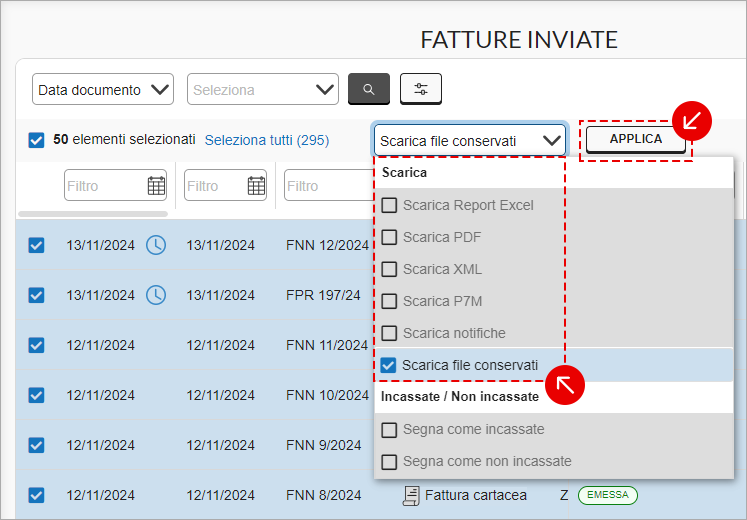
Come scaricare più di 100 fatture contemporaneamente
Se hai selezionato più di 100 fatture, fino a
400 fatture e
200 file conservati, il download non parte immediatamente, ma vedi un messaggio di
creazione pacchetto in corso. È possibile che prima vedi l'indicazione che il processo è in coda:
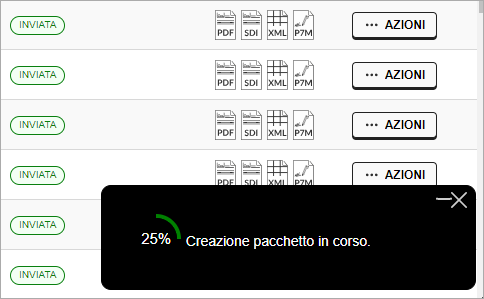
Se vedi il messaggio: "
Scaricamento bloccato dal tuo browser. Leggi il suggerimento in alto" fai le operazioni indicate e vai sul simbolo che ti mostriamo per eseguire il popup:
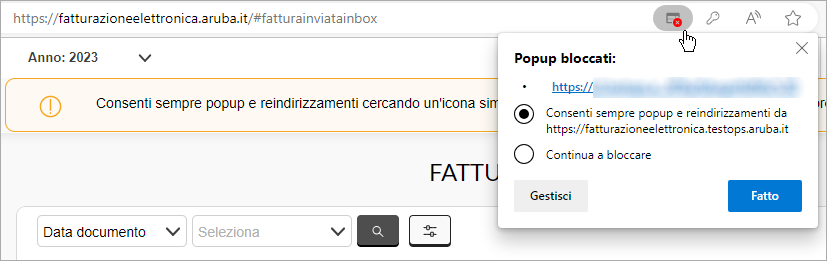
Quando il pacchetto è completo vedi una
spunta verde e comincia lo scaricamento. Al termine avrai a disposizione un file .zip con le fatture che hai scelto.
Come scaricare più fatture inviate contemporaneamente da app mobile
Puoi fare questa operazione solo se ti colleghi da cellulare o tablet. Se navighi il pannello da pc leggi la sezione dedicata di questa guida.
Apri l'app mobile e autenticati se richiesto, quindi vai su
Fatture inviate. Per maggiori dettagli su
come vedere il menu, consulta la guida.
Ricerca le fatture da scaricare quindi:
- vai sul menu a tre pallini ⋯ in alto a destra a fianco di Fatture inviate e premi Seleziona;
- spunta le fatture che desideri o usa il pulsante Seleziona tutto in alto a sinistra per scegliere tutte le fatture nel menu;
- vai su Prosegui:
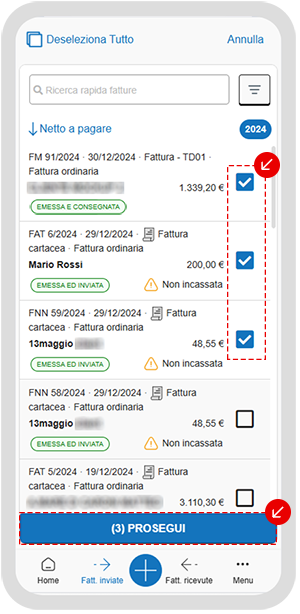
- scegli Esporta e condividi:
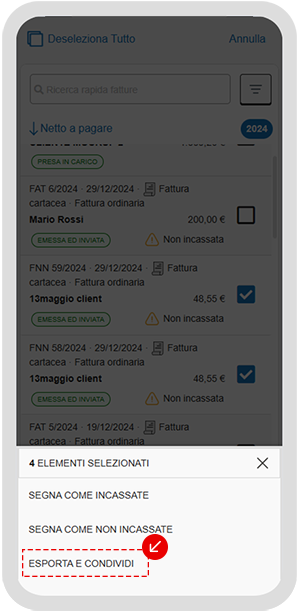 Seleziona
Seleziona tra quelli che compaiono
il formato che desideri, puoi scaricare le
fatture cartacee solo in
formato .pdf o
.xml. Scegli poi l'applicazioni del tuo cellulare o tablet con cui condividere i documenti.